Grammarly 拡張機能を Microsoft Word に追加する方法
Grammarly は無料の文法チェッカーで、間違いのない文章を書き、文章が明確で効果的で間違いのないものであることを確認するのに役立ちます。 Grammarly があれば、ソーシャル メディアでの悪い成績や恥ずかしい間違いを心配する必要はもうありません。
拡張機能は、入力中にエラーを検出し、文章を改善するのに役立つ修正を提供します。 Grammarly は、Chrome、Firefox、Safari、Internet Explorer、Opera のブラウザー拡張機能として利用できます。 Word、Outlook、PowerPoint、Excel などの Microsoft Office 製品について、Grammarly は Grammarly.com を通じてオンライン校正サービスを提供しています。 Windows または Mac 用の無料の Grammarly デスクトップ アプリを使用して、オフラインで文章を確認してください。
Grammarly 拡張機能を Microsoft Office に追加するには、次の手順に従います。
- ブラウザを起動し、Grammarly の公式 Web サイトにアクセスしてアドイン https://www.grammarly.com/office-addin をダウンロードします
- [Get It for Windows It's Free] オプションをクリックします。
- ダウンロードが完了したら、下部のファイル名の横にある [オプション] をクリックします。 ボタンをクリックし、開くを選択します .
- ファイルを開いて 実行 を選択します。 オプション.
- インストーラーが開きます。[開始する] をクリックします。
- Grammarly アドインをインストールする Microsoft アプリケーションを選択するよう求めるプロンプトが表示されます。
- アドインを追加したいアプリケーションのチェックボックスをオンにして、[インストール] をクリックします。 . Microsoft Outlook と Word のボックスをチェックしてください。
- アプリケーションのインストールが完了するまで待ってから、ウィンドウを閉じてください。
Grammarly 拡張機能は、インストール プロセス中に選択したすべての Microsoft Office アプリケーションで利用できるようになります。
Grammarly を Microsoft Word に再インストールする方法
Grammarly アドインを Microsoft Word に再インストールする方法は次のとおりです。以下の手順に従ってください:
<オール>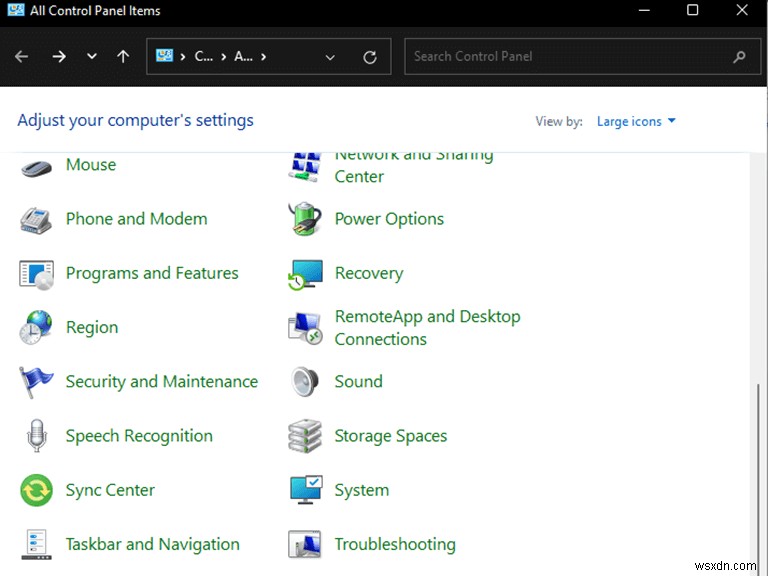
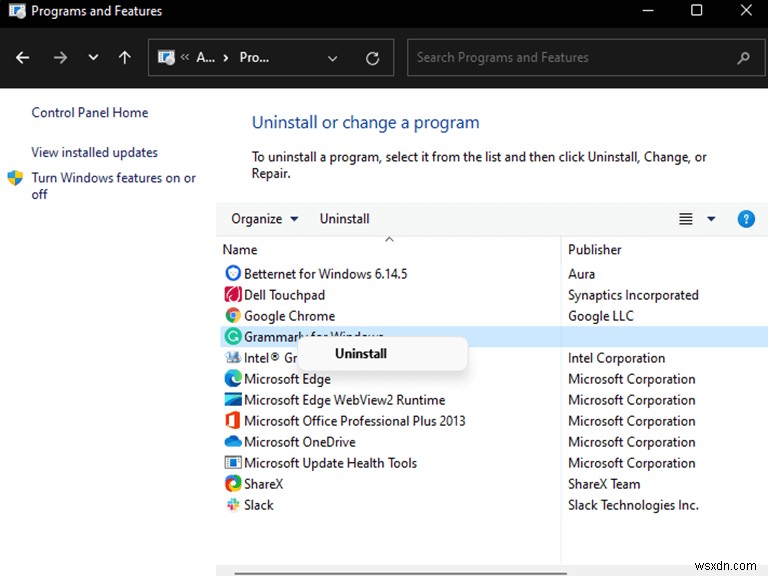 ブラウザを開き、https://www.grammarly.com/office-addin/ にアクセスして、ソフトウェアの最新バージョンをダウンロードし、そのページの指示に従ってインストールします。
ブラウザを開き、https://www.grammarly.com/office-addin/ にアクセスして、ソフトウェアの最新バージョンをダウンロードし、そのページの指示に従ってインストールします。 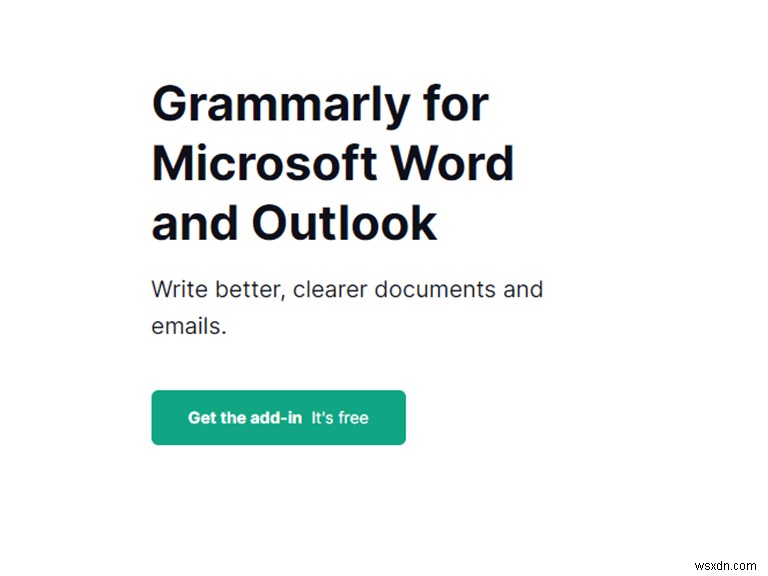
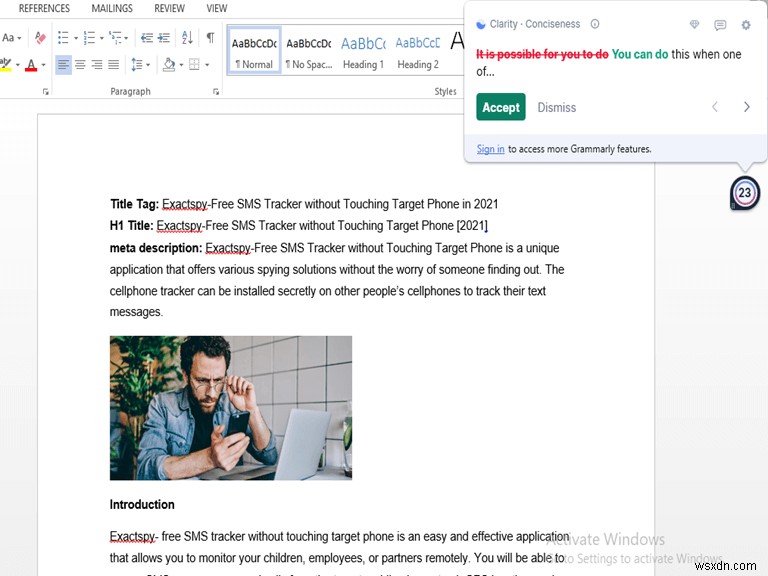
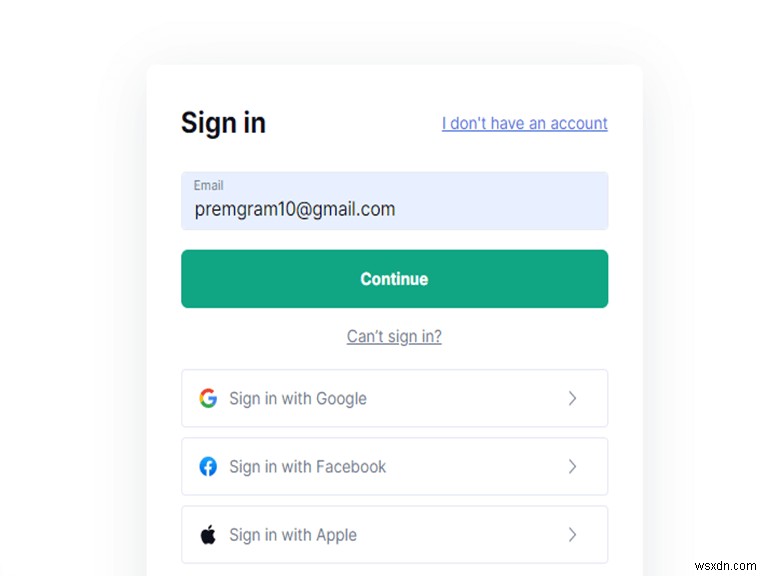
文法について
Grammarly は、今日最も広く使用されているオンライン文法およびスペル チェックです。エラーを検出しやすくし、Microsoft Word での文章を意識的に編集できるようにするさまざまな機能を提供します。
また、Google ドキュメント アドイン、デスクトップ アプリ、ブラウザー拡張機能、またはキーボード アプリを使用して、携帯電話でドキュメントを編集することもできます。
さらに、複数のデバイスを使用して作業する場合は、複数のバージョンを使用することをお勧めします。その見返りに、これは、スペル、文法、およびコンテンツの一般的な流れを追跡するのに役立ちます.上記の方法が、Microsoft Office で Grammarly アドインを取得するのに役立つことを願っています。
注: Grammarly はスペルと文法を追跡するのに役立つ無料のアプリケーションですが、ユーザーはアカウントをプレミアムまたはビジネスにアップグレードするために支払いを行うことをお勧めします.これにより、そのすべての機能を活用し、最終的にコンテンツを最適化できるようになります。
-
Safari に拡張機能を追加する方法
ブラウザー拡張機能は、Web ブラウジングをよりスムーズにするために使用されます。Mac コンピューターで Safari を使用している場合は、スペル チェッカー、VPN などの多くの拡張機能に簡単にアクセスできます。 Safari に拡張機能を追加する方法がわからなくても、心配はいりません。そのお手伝いをいたします。 この投稿では、拡張機能を Safari に追加し、インストールされている Safari 拡張機能を有効にする方法について説明しました。続きを読む Safari に拡張機能を追加する方法 最近、Safari はブラウザ拡張機能という名前の新しい機能を追加しました。これは、アプ
-
MS Word および Outlook に Grammarly を追加する方法 – 2022
あなたが高校生であろうとプロの従業員であろうと、良い文法は印象を与えるために重要です.いくら知識が豊富でも、文法が間違っていれば、人々はあなたのメッセージや考えを正しく解釈することができません。適切な文法スキルがあれば、正確で読みやすい方法で自分の考えを表現できます。 クライアントに仕事のメールを送信したり、履歴書を作成したりする場合、ほぼすべての分野で文法スキルが必要です。読者に悪い印象を与えるため、ばかげた間違いを犯すのはよくない場合があります。文法を正しく保つ方法を知りたいですか? Grammarly について聞いたことがある人は多いでしょう。 、 右?これは、文章をスキャンして
